SNS에 사진을 올릴 때 원본 그대로 올리는 사람들은 별로 많지 않을 것 같은데요. 셀카를 찍을 때나 음식 사진 또는 풍경 사진을 찍을 때도 색감 보정이 들어간다면 더욱 아름다운 사진으로 남게 될 수 있습니다. 조금 더 선명한 색상으로 바꾸거나 또는 분위기에 맞는 색감을 찾아서 포토샵 화이트밸런스를 통해서 보정할 수 있는데요. 그렇다면 어떻게 사용하면되는지 함께 알아보겠습니다.
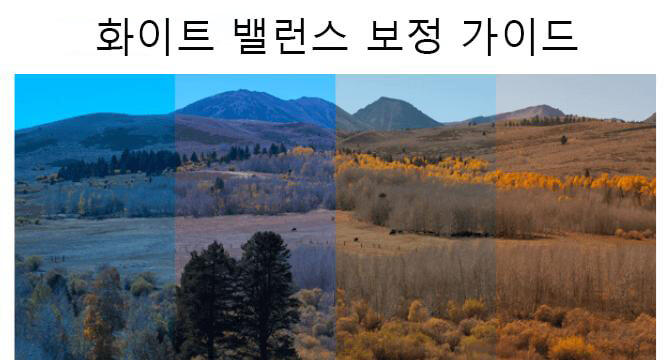
1부. 포토샵 화이트 밸런스 보정 방법
Note:
화이트밸런스는 포토샵처럼 보정할 수 있는 기능을 가지고 있는데요. 이를 통해 사진을 변화시킬 수 있는 방법 2가지를 알아보도록 하겠습니다. 먼저 원래 가지고 있던 색조를 그대로 보존하며 여기에 추가적으로 다른 보정 색상을 입힐 수 있습니다. 흠 잡을 데 없이 사진 촬영이 잘 이루어졌지만 명도의 높낮이 차이가 심해서 푸른 빛이 돌거나 노란 빛이 많이 보이게 될 수 있는데요. 이 때 화이트밸런스 보정방법으로 색상의 명도를 조절하면서 이미지를 바꿀 수 있습니다.
일반적으로 포토샵을 사용하는 경우에는 전문적인 지식이 필요하거나 사용방법이 어려워서 흔하게 접하지 못할 수 있는데요. 그러나 화이트밸런스는 그 누구나 손쉽게 보정이 가능하다는 장점이 있습니다.
1단계.먼저 포토샵을 이용해서 화이트밸런스를 적용하는 방법이 있는데요. 사진을 띄우고 왼쪽 위에 있는 이미지를 선택하면 옵션이 나오게 됩니다. 조정 옵션으로 마우스를 갖다대면 또 다른 목록이 뜨게 되는데 이 부분에서 Curves를 누르고난 뒤 대화 상자를 확인하면 여기서 화이트밸런스를 보정할 수 있습니다.
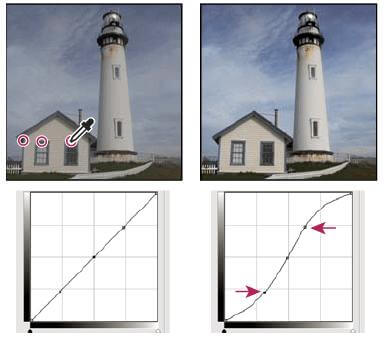
2단계.그 다음 화이트 포인트를 설정해야 하는데요. 3개의 스포이드 아이콘이 표시되면 오른쪽을 클릭해서 사진에서 하얀색 부분을 선택해줍니다. 그리고 다시 스포이드 창에서 가운데를 클릭하고 모양이 스포이드로 바뀌게 되면 사진에서 그레이 포인트를 선택하면 되는데요. 만약 이미지에 그레이색의 점이 없다면 이 색깔과 비슷한 곳을 찾아주시면 됩니다.
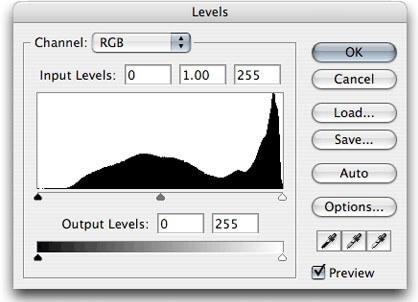
3단계.블랙포인트를 설정하는 방법은 왼쪽 스포이드를 눌러서 사진에 있는 가장 어두운 검은색을 찾아서 선해주시면 되는데요. 마지막으로 이미지의 노출을 조정하는 과정을 진행하는데 띄워진 창에서 곡선 아래 부분을 누르고 위로 이끌어주시면 됩니다. 이미지가 변화하는 것을 확인하실 수 있으며 수정하고 싶은 정도에 따라서 조절해주시면 되는데요. 그리고 확인을 눌러주시면 창이 닫힙니다.
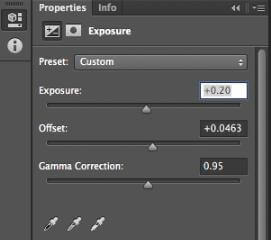
이렇게 수정을 마친 뒤 이미지를 저장하고 내보낼 때 갑작스럽게 손상을 받게 되는 오류가 나타나기도 합니다. 하지만 이때 iMyFone UltraRepair/아이마이폰 울트라리페어를 이용하여 이러한 문제들을 해결할 수 있는데요. 그렇다면 손상받은 이미지를 어떻게 다시 되살릴 수 있을까요?
2부. 화이트 밸런스 보정 후 손상된 사진을 복구하는 방법
비전문적인 지식을 가지고 혼자 복구하시려다가 아예 파일을 날려버리거나 홰손시키지 마시고 iMyFone UltraRepair/아이마이폰 울트라리페어를 사용하시면 간단하고 편하게 손상된 사진을 해결할 수있습니다.
UltraRepair/울트라리페어의 주요 특징:
- 손상된 jpg, jpeg, gif 형식 사진 파일 복구할 수 있습니다.
- 사진, 동영상, 워드 파일 일괄적으로 복구 기능 지원합니다.
- 사진 파일 복구하면 3단계 만으로 복구할 수 있습니다.
- 최신 Windows11 & macOS 10.15를 지원됩니다.
UltraRepair를 사용하여 손상된 사진 복구 과정은 다음과 같습니다.
1단계. 컴퓨터에 울트라리페어를 설치하고 사진을 첨부하여 복구될 사진을 업로드합니다.
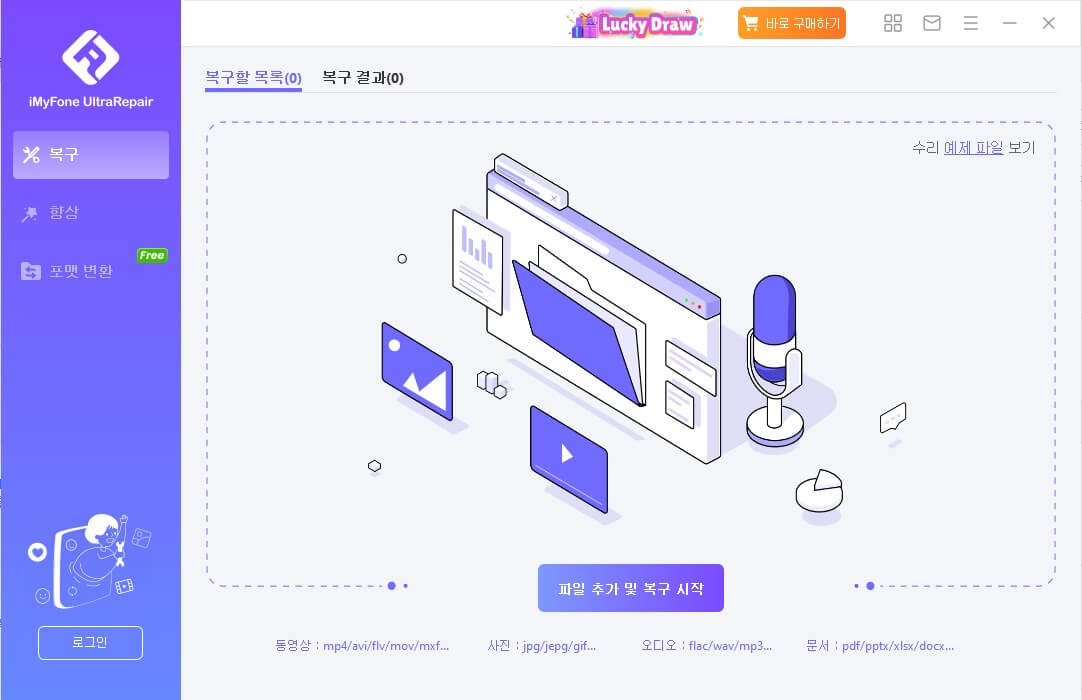
2단계. 업로드한 사진을 확인합니다. 그리고 화면에 있는 복구 버튼을 누르면 손상된 RAW파일을 복구하기 시작합니다!
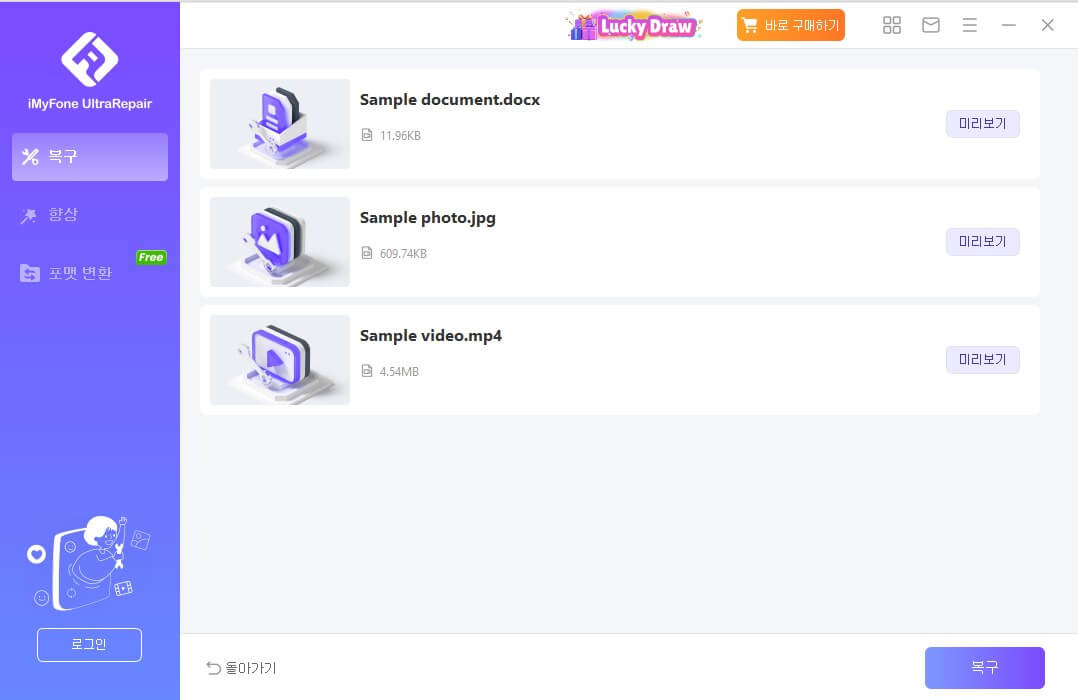
3단계. 이 프로세스가 완료되면 "모든 저장" 버튼을 클릭하여 사진을 보존하고 검사할 수 있습니다.
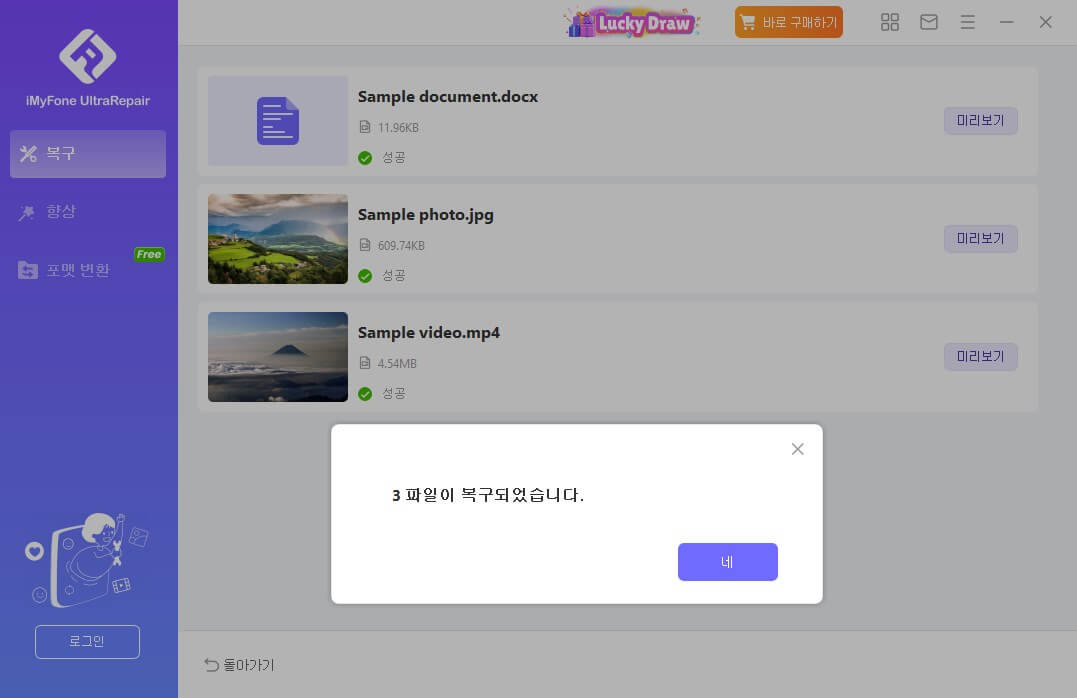
보너스: 촬영 시 좋은 화이트 밸런스를 달성하기 위한 팁
여기서 촬영할 때 화이트밸런스를 효율적으로 찾기 위해서는 몇 가지 주목해야 할 사항들이 있는데요.
- 사진 촬영 시 야외에서는 완전 자동모드를 켜주신 뒤 조명에 맞게 알아서 카메라가 조절 되도록 하는 것이 좋습니다. 햇빛을 받을 때 보정하는 방법을 스스로 알고 있기 때문에 만족스러운 사진이 나올 수 있습니다.
- 하지만 야간이나 실내에서는 이 모드가 적절하지 않을 수 있는데요. 이 때는 수동모드에서 촬영신 뒤 보정하는 것이 가장 좋습니다.
- 뿐만 아니라 카메라 조정도 잘 해야 하는데요. 직사광선을 피할 수 있도록 카메라 렌즈를 가리도록 위치를 맞추어야 합니다.
- 하지만 최적의 조건이 아니라고 하더라도 화이트밸런스 보정을 통해서 멋진 사진을 남기실 수가 있기 때문에 걱정하지 않으셔도 됩니다.
- 무엇보다 가장 큰 장점은 포토샵으로 화이트밸런스를 통해서 사진을 원하는대로 수정할 수 있다는 것인데요.
결론
가장 좋은 점은 사진에 대한 실제 지식 없이도 Photoshop을 통해 화이트 밸런스를 수정할 수 있다는 것입니다. 더 나은 이해를 돕기 위해 모든 단계가 자세히 설명되어 있습니다. 그리고 포토샵에서 화이트 밸런스를 수정한 후 사진이 손상된 경우 위의 단계에 따라 쉽게 복구할 수 있습니다.
별도의 지식을 가지고 있지 않더라도 초보자들도 원활하게 사용이 가능합니다. 뿐만 아니라 여기서 사진에 오류가 생긴다고 하더라도 iMyFone UltraRepair/아이마이폰 울트라리페어를 사용한다면 문제 없이 보정을 완성하실 수 있습니다.














